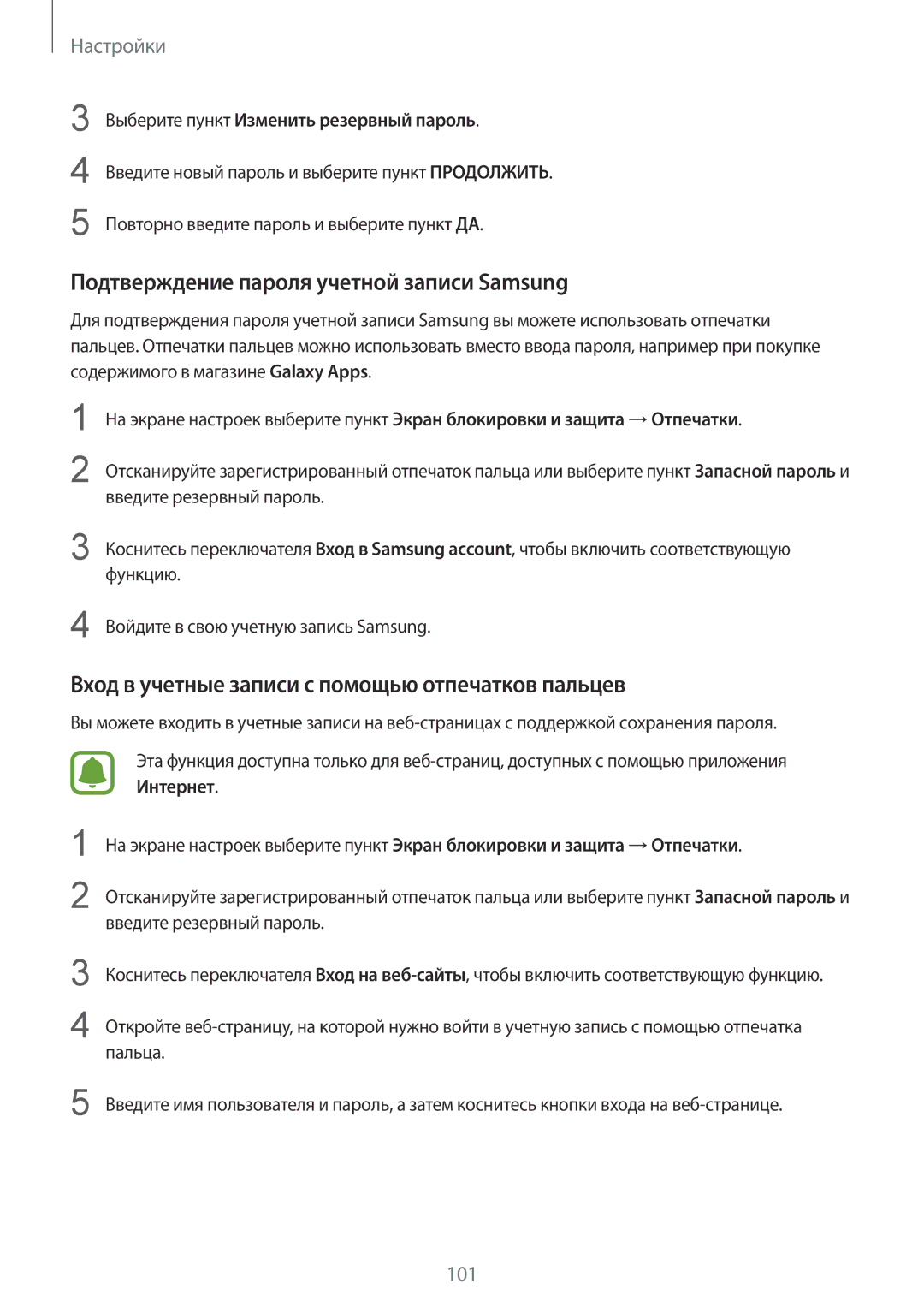Настройки
3
4
5
Выберите пункт Изменить резервный пароль.
Введите новый пароль и выберите пункт ПРОДОЛЖИТЬ.
Повторно введите пароль и выберите пункт ДА.
Подтверждение пароля учетной записи Samsung
Для подтверждения пароля учетной записи Samsung вы можете использовать отпечатки пальцев. Отпечатки пальцев можно использовать вместо ввода пароля, например при покупке содержимого в магазине Galaxy Apps.
1
2
3
4
На экране настроек выберите пункт Экран блокировки и защита →Отпечатки.
Отсканируйте зарегистрированный отпечаток пальца или выберите пункт Запасной пароль и введите резервный пароль.
Коснитесь переключателя Вход в Samsung account, чтобы включить соответствующую функцию.
Войдите в свою учетную запись Samsung.
Вход в учетные записи с помощью отпечатков пальцев
Вы можете входить в учетные записи на
Эта функция доступна только для
1
2
На экране настроек выберите пункт Экран блокировки и защита →Отпечатки.
Отсканируйте зарегистрированный отпечаток пальца или выберите пункт Запасной пароль и введите резервный пароль.
3
4
Коснитесь переключателя Вход на
Откройте
5 Введите имя пользователя и пароль, а затем коснитесь кнопки входа на
101